Microsoft Word merupakan aplikasi yang banyak digunakan untuk membuat suatu lembar kerja atau dokumen. Sistem operasi yang sering digunakan laptop adalah Windows, sehingga Microsoft sendiri menambahkan Ms. Office sebagai aplikasi pendukung kerja penggunanya.
Arrange Window adalah salah satu opsi yang berfungsi untuk menggabungkan atau menyatukan beberapa tab window menjadi satu berdasarkan banyaknya tab window dibagi secara persentase sehingga kamu bisa mengerjakan sesuatu seperti mengetik dokumen di beberapa tab window, tidak perlu melakukan minimize satu-satu dan buka tab window yang minimize yang berbeda. Sistem pembagian ini biasanya secara otomatis mengikuti sesuai ukuran layar pada komputer atau laptop.
Penulis akan memberikan tutorial cara mengaktifkan Arrange Window di Microsoft Word. Hal ini berguna pada saat kamu mengerjakan dalam jumlah banyak tab window yang sedang aktif.
Berikut cara menampilkan 2 dokumen Word dalam 1 layar.
Langkah:
1. Buka aplikasi Microsoft Office Word di komputer atau laptop kamu.
2. Kamu bisa membuat dokumen baru atau membuka dokumen yang ada di dalam komputer atau laptop.
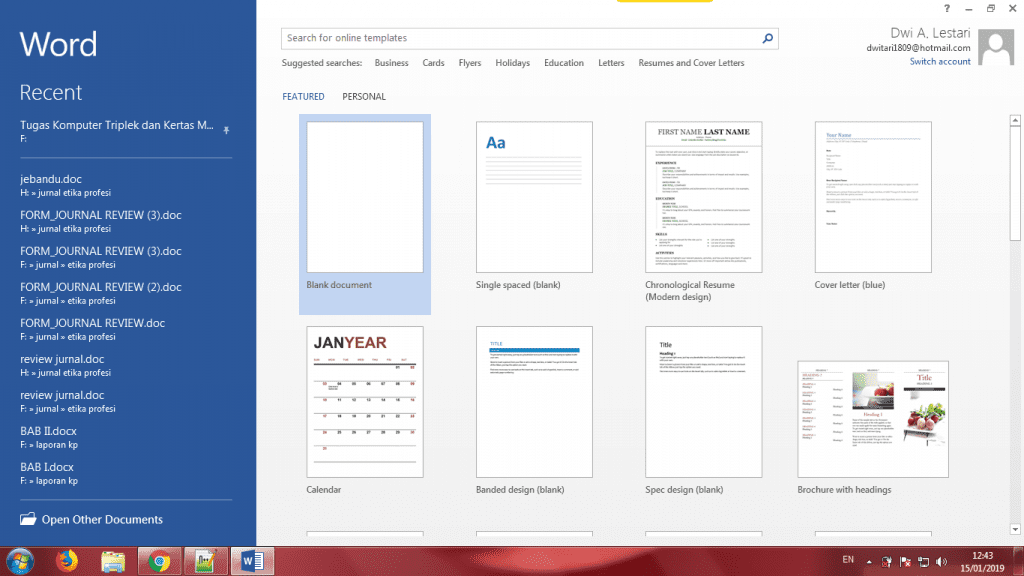
3. Klik File – Klik New – Pilihlah Blank document untuk membuat jendela baru (new window).
4. Klik View – Klik Arrange All.
5. Berikut hasilnya.
Selesai.
Jadi, kamu tidak perlu repot-repot mengerjakan sesuatu yang berhubungan dengan dokumen, membuka tab window satu-satu lagi sehingga dapat efisiensi waktu dalam produktivitas kamu.
Demikian tutorial cara menampilkan 2 dokumen Word dalam 1 layar. Selamat mencoba.